怎样锁定Excel表格中的某一部分
来源:网络收集 点击: 时间:2024-05-01【导读】:
我们在用Excel表格时,有时做好数据或整理好表格后,不想被其他人轻易改动或自己不小心修改了,可对部分单元格进行锁定设置,那么接下来我就给大家介绍Excel如何锁定部分单元格工具/原料more演示工具/电脑:戴尔 G3方法/步骤1/7分步阅读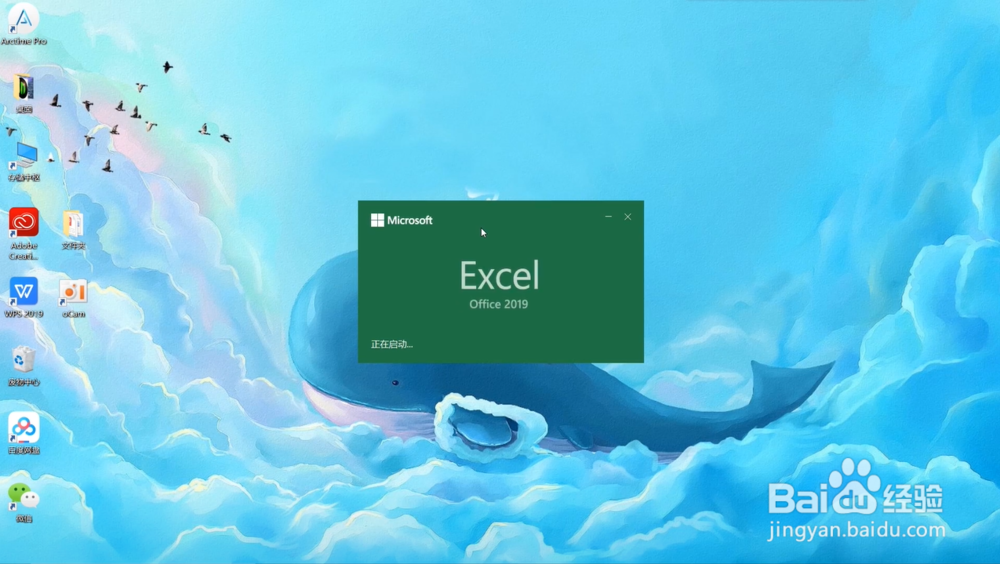 2/7
2/7 3/7
3/7 4/7
4/7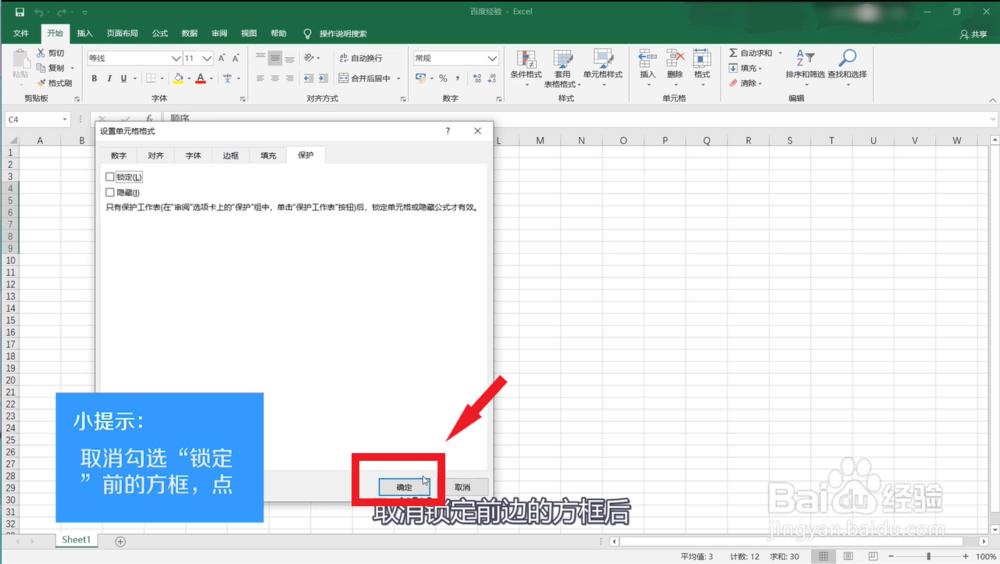 5/7
5/7 6/7
6/7 7/7
7/7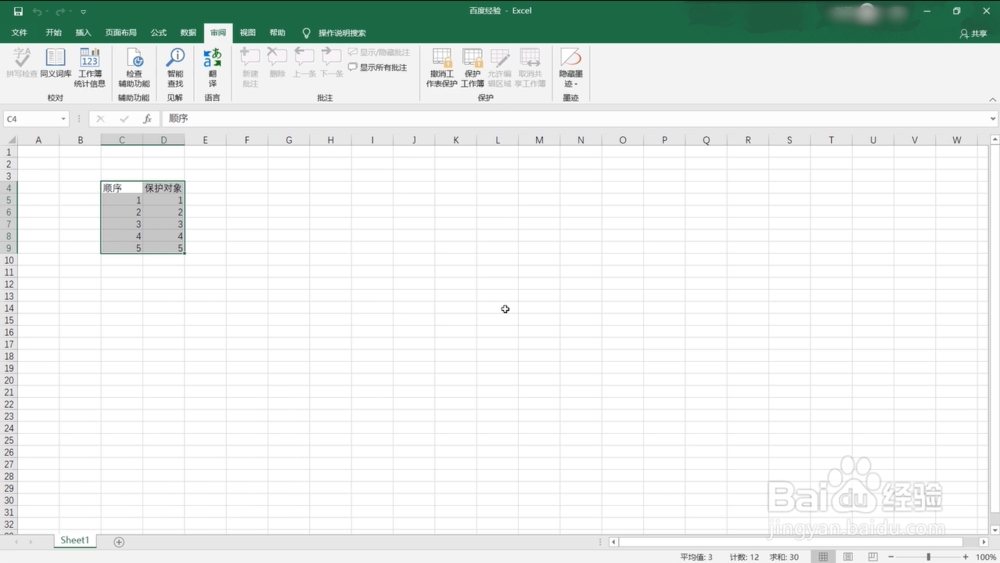 总结1/1
总结1/1
首先打开一篇Excel表格,选定部分单元格
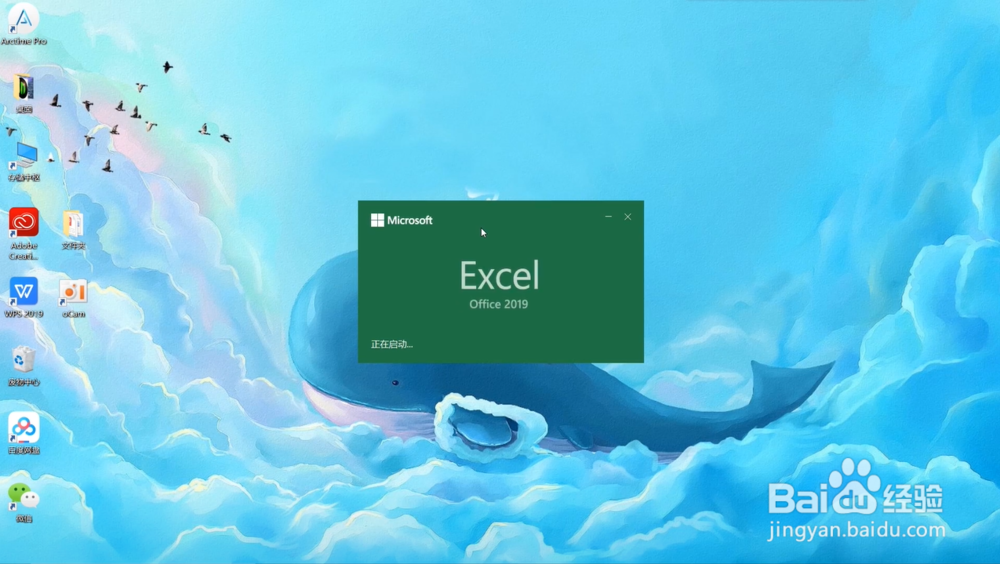 2/7
2/7点击右键在弹出的设置功能中,选择设置单元格格式
 3/7
3/7点击上边菜单栏中的保护选项,取消锁定前边的方框后
 4/7
4/7点击确认,再点击菜单栏中的审阅选项
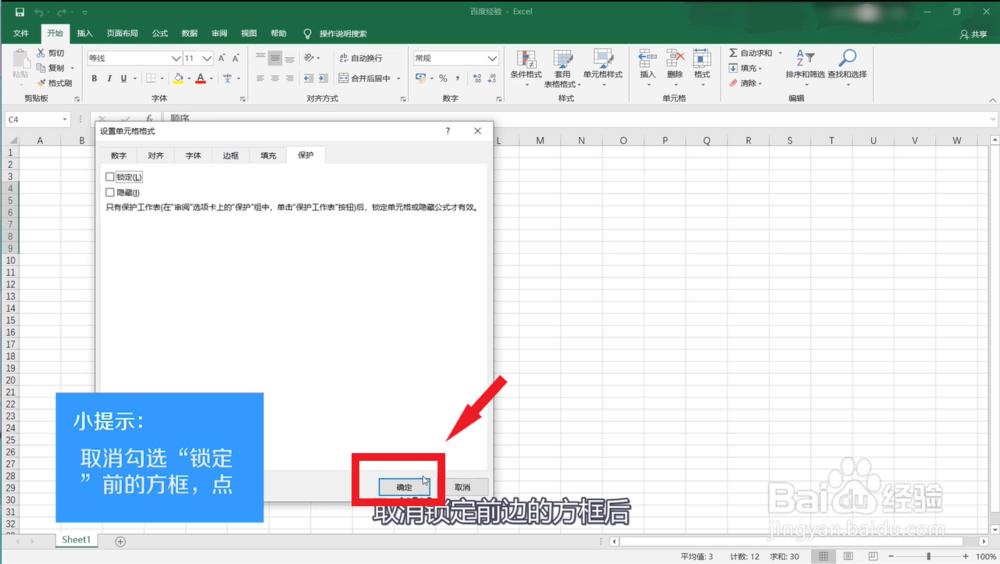 5/7
5/7选择保护工作表,然后在弹出的保护工作表设置中输入自己设定的密码
 6/7
6/7点击确认,二次确认自己的密码后即可锁定我们的单元格了
 7/7
7/7如果想打开,再次输入锁定密码即可解开锁定
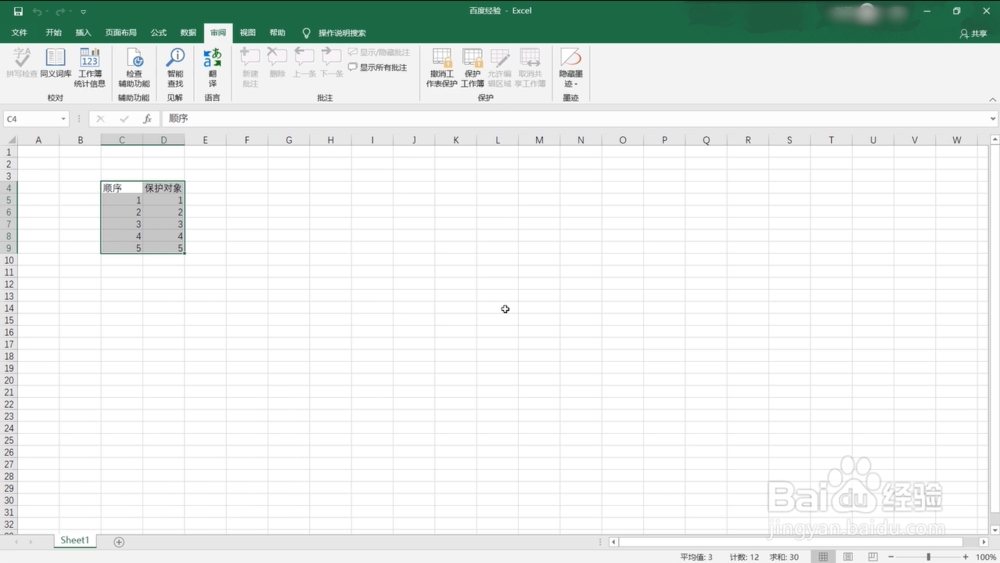 总结1/1
总结1/11.打开一个Excel表格
2.选中表格,右键点击设置单元格
3.取消勾选锁定前的方框
4.点击菜单栏中的审阅选项
5.两次设置密码后点击确认即可
注意事项设置的密码一定要记住
版权声明:
1、本文系转载,版权归原作者所有,旨在传递信息,不代表看本站的观点和立场。
2、本站仅提供信息发布平台,不承担相关法律责任。
3、若侵犯您的版权或隐私,请联系本站管理员删除。
4、文章链接:http://www.1haoku.cn/art_641142.html
上一篇:唯品会怎么添加收货地址
下一篇:网易有道词典单词本怎么新建分组
 订阅
订阅